
Reparo de fotos com IA
Repare suas fotos, melhore a qualidade e restaure momentos preciosos com uma solução baseada em IA.
19/04/2021 • Arquivado para: Recuperação de pen drive • Soluções comprovadas
Se você não conseguir formatar a unidade flash USB Kingston, pode ser devido a uma falha em sua unidade USB ou pode ser um erro do Windows. Seja qual for o motivo, é importante formatar corretamente sua unidade USB para usá-la adequadamente em vários dispositivos e manter seus dados seguros nela. Portanto, leia o artigo para descobrir os vários motivos que o impedem de formatar o seu Kingston Drive e também vários métodos para formatá-lo adequadamente.
Formatar sua unidade USB Kingston é tão fácil e direto quanto qualquer outra unidade USB. Tudo o que você precisa fazer é conectar sua unidade USB e seguir um procedimento para formatá-la com sucesso e, na maioria das vezes, você pode fazer isso com a ajuda dos recursos integrados do Windows. Sim, existem várias ferramentas integradas no Windows que podem ajudá-lo a formatar sua unidade USB Kingston.
Vários recursos integrados do Windows que você pode usar para formatar sua unidade USB Kingston:
Existem várias maneiras de formatar sua unidade USB Kingston, algumas são simples e outras requerem um certo nível de especialização. No entanto, há vários casos em que o Windows pode falhar ao formatar a unidade USB Kingston. Nesses casos, você pode tentar métodos diferentes, incluindo ferramentas integradas do Windows e ferramentas de terceiros.
Usar o Gerenciamento de disco para formatar sua unidade USB em capacidade total é uma das maneiras melhores e mais fáceis. É uma ferramenta integrada, portanto, carrega o mínimo de risco e probabilidades de mau funcionamento.
Etapa 1. Para formatar sua unidade USB Kingston no Windows, vá para o painel de pesquisa na barra de tarefas da sua área de trabalho. No painel de pesquisa, digite "Gerenciamento de disco" e clique em Enter para ver os resultados da pesquisa. Você verá a opção "Criar e formatar partições de disco rígido" nos resultados, clique nela para entrar na janela "Gerenciamento de disco".
Etapa 2. Na janela Gerenciamento de disco, você verá todos os dispositivos de armazenamento de seu sistema listados, incluindo sua unidade flash Kingston externa conectada. Clique com o botão direito do mouse no Drive e selecione a opção "Formatar" no menu contextual.
Etapa 3. Você verá uma janela pop-up com várias opções para configurar a formatação de acordo com seus requisitos. Selecione o "Sistema de Arquivos" com base em seus requisitos e desative a opção "Formatação Rápida". Agora, clique em “OK” para começar a formatar sua unidade USB Kingston.
Assim que o processo for concluído, sua unidade USB será formatada. Mas pode haver casos em que o Gerenciamento de disco não seja capaz de formatar o Kingston Flash Drive. Ele pode mostrar um erro ao tentar formatar o Drive ou pode formatá-lo incorretamente também. Nesse caso, tente outro método para formatar sua unidade USB.
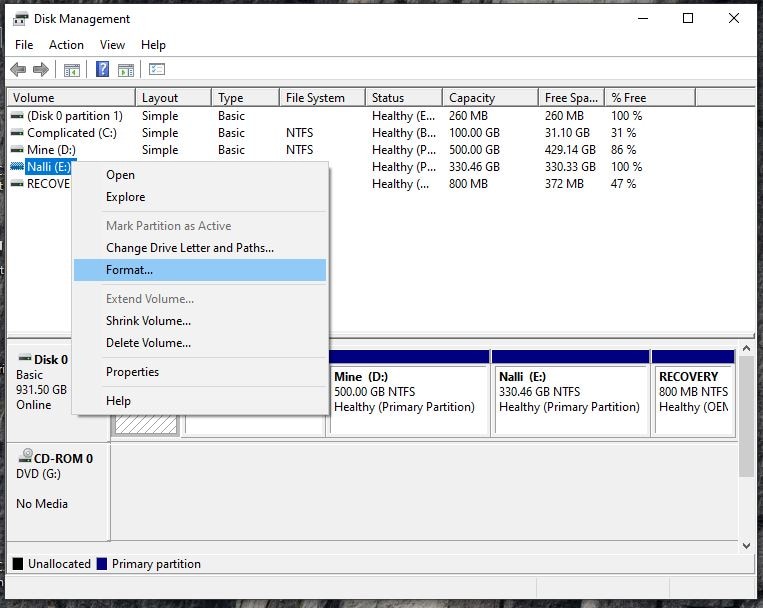
O prompt de comando é outra ferramenta integrada para formatar sua unidade USB. O prompt de comando é comparativamente mais complicado do que o gerenciamento de disco, mas também mais poderoso e eficaz.
Etapa 1. Para ir para a janela do Prompt de Comando, você precisa pesquisar "Prompt de Comando" ou "CMD" através do painel de pesquisa na Barra de Tarefas da sua Área de Trabalho. Você verá a opção "Prompt de comando" nos resultados de sua pesquisa, clique nela para abrir a janela de comando.
Etapa 2. Na janela do prompt de comando, você precisa ativar o Diskpart. Para fazer isso, digite "diskpart" na janela e pressione Enter, este comando uma vez processado, irá ativar o Diskpart.
Etapa 3. Uma vez que o Diskpart está ativo, você precisa dar um comando para listar todos os dispositivos de armazenamento do seu sistema. Digite "list disk" e pressione "Enter". Você verá todas as unidades de armazenamento do seu PC listadas na janela Prompt de Comando, incluindo a sua unidade flash USB Kingston externa.
Etapa 4. Agora, você precisa identificar sua unidade Kingston entre todas as unidades listadas. Você pode identificá-lo por tamanho, letra da unidade ou por qualquer outro meio. Assim que a unidade for identificada, você precisa selecioná-la dando o comando "selecionar o disco #" e pressionar Enter. (# = Número ou letra de sua unidade de acordo com a janela do prompt de comando.)
Etapa 5. Como sua unidade Kingston agora é a unidade selecionada, qualquer comando dado agora se aplicará apenas à sua unidade Kingston. Agora, dê o comando "list partition" e pressione Enter para listar todas as partições em seu Kingston Drive. Uma vez que todas as partições são listadas, você precisa dar o comando "select partition #" e pressionar Enter. (# = Número ou letra da partição, de acordo com a janela do prompt de comando, que você deseja formatar)
Etapa 6. Uma vez que a partição é selecionada, você precisa simplesmente dar o comando "format fs=fat32" para iniciar a formatação de sua unidade USB Kingston. Espere o comando ser totalmente processado e, em seguida, feche o CMD.

Após a conclusão bem-sucedida do processo, sua unidade USB Kingston estará disponível com a configuração formatada mais recente. No entanto, existem vários casos em que o CMD não pode formatar seu Kingston Drive. Ele irá mostrar a você que não é possível formatar o Kingston USB Flash Drive ou não conseguirá processar o comando de formatação. Em qualquer caso, você deve preferir qualquer outro método ou ferramenta de terceiros para formatar seu Kingston Drive.
Se, por vários motivos, seu Windows não for capaz de formatar a unidade USB Kingston usando seus recursos integrados, você também pode tentar outras maneiras. Você pode usar vários aplicativos de terceiros que podem ajudá-lo a formatar sua unidade USB.
Existem várias ferramentas de formatação de unidades USB disponíveis no mercado que vêm com mais recursos e são mais poderosas do que as ferramentas integradas do Windows. Você pode usar ferramentas como USB Disk Storage Format, HDD Low-Level Format, HP USB Storage Format Tool, etc. Todas essas ferramentas permitem que você faça a formatação do seu drive USB de uma maneira muito fácil, porém eficaz. Essas ferramentas também permitem formatar tipos de unidades USB de maneiras que não são suportadas pelo Windows por meio de suas ferramentas de formatação integradas.
Para o seu Kingston USB Drive, você também pode usar a Kingston USB Format Tool. É uma ferramenta especialmente para formatar sua unidade USB Kingston e vem do mesmo fabricante de sua unidade.
Em casos normais, o Windows é capaz de formatar qualquer unidade flash USB ou qualquer dispositivo de armazenamento usando seus recursos de formatação integrados. Mas, se o Windows não conseguir formatar a unidade USB Kingston, pode ser devido a vários motivos. Os motivos podem incluir alguma falha na unidade USB ou falha das ferramentas.
O Windows não consegue formatar a unidade USB devido a um problema com a unidade USB:
O Windows não consegue formatar a unidade USB devido a um problema com o Windows e as ferramentas integradas:
Pode haver mais razões pelas quais o Windows não consegue formatar a unidade USB Kingston. Mas, em qualquer caso, você não será capaz de formatar sua unidade USB até que os problemas sejam resolvidos. Portanto, é altamente recomendável recuperar seus dados de sua unidade USB para evitar o risco de perder seus arquivos importantes.
Se você está planejando recuperar dados de sua unidade USB Kingston, então você precisa selecionar a melhor ferramenta de recuperação. Sim! Não é aconselhável escolher qualquer ferramenta sem saber sua confiabilidade, pois seus dados importantes estão em risco. O que recomendamos é baseado na confiabilidade, eficiência, eficácia e acessibilidade da ferramenta, e é por isso que nossa recomendação é a ferramenta Recoverit Data Recovery .
A melhor solução para recuperar dados perdidos de uma unidade USB, ou dados que estão em risco de serem perdidos, é usar a ferramenta Recoverit Data Recovery. Recoverit é uma das melhores ferramentas de recuperação disponíveis no mercado. É extremamente confiável, altamente eficiente e ainda muito acessível, ao contrário de muitas outras ferramentas que cobram US$ 100 por ano. A UI do Recoverit é muito fácil e não há quase nada para aprender nela. Além disso, muitos recursos podem ajudá-lo a recuperar dados do Drive USB.

Quando o Windows não consegue formatar a unidade flash USB Kingston, é melhor tentar aplicativos de terceiros. Você pode escolher o aplicativo de terceiros que atenda aos seus requisitos e formatar sua unidade USB. No entanto, se a sua unidade USB Kingston não for capaz de formatar, é altamente recomendável recuperar seus arquivos importantes usando a ferramenta Recoverit.
Luís Santos
chief Editor